
Innhold
Hvis du ikke vil bruke tastaturet og musen mens du spiller på Mac, kan du bruke en PS4-kontroller på Mac.
Mens Windows er den dominerende spillplattformen, er Macer mye bedre på spill enn de pleide å være, spesielt med Steam nå på Mac med mange spill som jobber med OS X.
Mange spill kan spilles med et tastatur og en mus, men det er bare noen spill som virkelig trenger en kontroller for å kunne spille dem godt. Racing spill og sports spill er to sjangere som jeg personlig tror er mye bedre med en kontroller, i stedet for et tastatur og en mus.
Men hvis du gjør mye av spill på din Mac, er tastaturet og musen din eneste måte å kontrollere spill på, men du kan bli overrasket over å vite at du enkelt kan koble en PS4-kontroller til din Mac via Bluetooth.

PS4-kontrolleren er en favoritt på grunn av Bluetooth-funksjonene, noe som gjør det ganske enkelt å koble til en Windows-datamaskin også.
I alle fall, hvis du vil bruke en PS4-kontroller på Mac, så gjør du det.
Koble en PS4-kontroller til din Mac
Det første du vil gjøre for å kunne bruke en PS4-kontroller med OS X, er slått på Mac-en din Bluetooth. For å gjøre dette, gå inn Systeminnstillinger, klikk på blåtann og slå den på hvis den ikke allerede er.
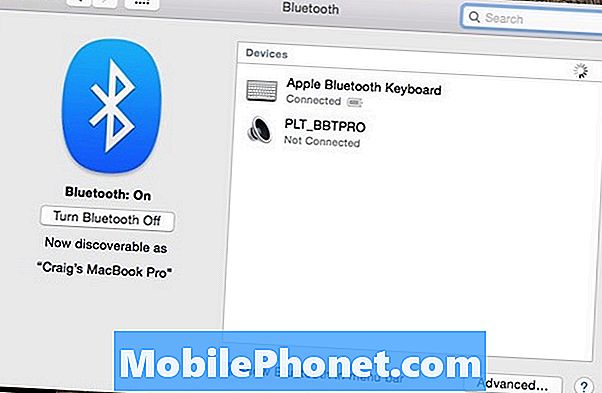
Når Bluetooth er slått på, trykker du på og holder PlayStation og Share-knappene på PS4-kontrolleren samtidig til kontrollpanelens lyslinje begynner å blinke.
PS4-kontrolleren skal til slutt vises under listen Enheter i Bluetooth-innstillingspanelet som Trådløs kontroller.
Klikk på Trådløs kontroller og klikk deretter Par. Du må kanskje skrive inn et passord eller en parringskode, og i så fall angi "0000" hvis du blir bedt om det. På det tidspunktet vil PS4-kontrolleren offisielt være parret med Mac-en.

Hvis du ikke vil koble PS4-kontrolleren din via Bluetooth, kan du koble den til via standard USB, siden PS4-kontrolleren har en standard microUSB-port for å koble til.
Dette er et virkelig alternativ, siden OS X kan anerkjenne PS4-kontrolleren din når du kobler den til med USB.
I alle fall er alt som er igjen å gjøre nå, brann opp et spill som følger med kontrollerstøtte, og du er ute etter løpene.
Du kan til og med spille klassiske spill med en emulator på din Mac, og mens emulatoren mest sannsynlig vil være standard på tastaturet og musen, har de fleste emulatorer innstillinger eller alternativer som lar deg bytte til ved hjelp av PS4-kontrolleren og til og med tilpasse kontrollene.

Så langt som Mac-spill støtter PS4-kontrolleren i OS X, vil en håndfull Steam-spill fungere feilfritt, inkludert Borderlands 2 og Batman: Arkham City. Mindre kjente spill som Return to Dark Castle og Fez fungerer bra med PS4-kontrolleren.
Å koble en PS4-kontroller til en Mac er litt enklere enn Windows, med tanke på at i Windows trenger du noe tredjeparts programvare for å i utgangspunktet lure Windows til å tro at du bruker en Xbox-kontroller (siden Windows støtter Xbox-kontrollerene).
Med Mac, alt du trenger å gjøre er å koble det til, og det vil gjenkjenne det med en gang. Det eneste som holder deg tilbake er spillene du vil spille, da de trenger å støtte eksterne kontroller for at PS4-kontrolleren skal kunne fungere.
Men de fleste nyere AAA-spill kommer med styrerstøtte i PC- og Mac-versjonene, så det bør ikke være en stor bekymring.


